Ремонт и настройка роутеров с сервисом Allmaster.com.ua
Роутер - это устройство, которое обеспечивает беспроводное подключение к интернету. Он является одним из наиболее важных компонентов домашней сети и используется многими людьми каждый день.
Основные этапы ремонта роутера
Диагностика
- Прежде всего, необходимо определить причину поломки. Сначала проверьте, что все кабели подключены правильно, и питание роутера работает нормально. Если проблема не устранена, переходим к следующему шагу.
- Проанализируйте по
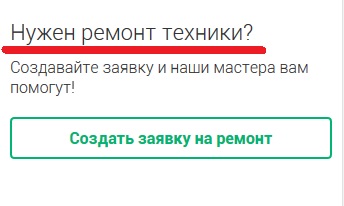 ведение роутера. Если индикаторы не горят или мигают в неправильном порядке, это может указывать на проблемы с прошивкой или аппаратной частью устройства.
ведение роутера. Если индикаторы не горят или мигают в неправильном порядке, это может указывать на проблемы с прошивкой или аппаратной частью устройства.
Прошивка
- Если проблема с прошивкой, попробуйте обновить ее до последней версии. Зайдите на сайт производителя, найдите модель вашего роутера и скачайте актуальную версию прошивки.
- Следуйте инструкциям по обновлению, которые обычно предоставляются производителем. В большинстве случаев процесс обновления прошивки прост и требует только нескольких минут.
Ремонт аппаратной части
- Если проблема с аппаратной частью, попробуйте сначала выполнить внешний осмотр устройства на наличие видимых повреждений или коррозии.
- Откройте корпус роутера, будьте осторожны, чтобы не повредить компоненты. Иногда поломка может быть вызвана накопившейся пылью или окислением контактов. Очистите плату и разъемы с помощью сжатого воздуха и мягкой ткани.
- Если вы обнаружили поврежденные компоненты, например, раздутый конденсатор или обгоревший резистор, вам потребуются навыки пайки для их замены. Если вы не уверены в своих способностях, обратитесь к специалисту.
Цена и описание услуг в категории: ремонт сетевого оборудования
Количество портфолио в рубрике: 1

Проблемы, которые могут возникнуть с роутером
Не работает Wi-Fi
Если вы не можете подключиться к Wi-Fi, первым делом проверьте, что ваш вай фай роутер включен и что вы подключены к правильной сети. Если все в порядке, попробуйте перезагрузить устройство. Если это не помогает, проверьте настройки безопасности вай-фай. Если вы используете пароль, убедитесь, что вы вводите его правильно. Если вы все еще не можете подключиться к Wi-Fi, попробуйте сбросить настройки сетевого оборудования до заводских.
Плохая скорость интернета
Если ваша скорость интернета медленная, первым делом проверьте, подключены ли вы к правильной сети WiFi. Затем убедитесь, что нет других устройств в вашей сети, которые могут занимать полосу пропускания. Если проблема все еще не решена, попробуйте перезагрузить девайс. Если это не помогает, свяжитесь со своим интернет-провайдером, чтобы узнать, есть ли какие-либо проблемы на их стороне.

Не работает подключение Ethernet
Если вы используете Ethernet-кабель для подключения к интернету, убедитесь, что кабель правильно подключен к роутеру и компьютеру. Если все подключено правильно, проверьте, работает ли кабель.Тут понадобится специальный тестер для “витой пары”. Также обратите внимание на сетевые настройки ноута или ПК. Для их уточнения можно связаться с провайдером.
Роутер перегревается
Если он перегревается, это может привести к сбоям в работе. Попробуйте поместить его в прохладное место и убедитесь, что он не находится вблизи других устройств, которые могут выделять тепло. Если проблема сохраняется, попробуйте обратиться к производителю или к специалисту по ремонту, чтобы узнать, как устранить проблему перегрева.
Проблемы с обновлением
Регулярное обновление программного обеспечения wifi-роутера очень важно для его эффективной работы. Однако иногда могут возникнуть проблемы. Если вы столкнулись с этим, попробуйте сначала перезагрузить роутер и повторить попытку. Если это не помогает, проверьте, не блокируется ли обновление настройками безопасности. Если все еще есть проблемы с обновлением, обратитесь к руководству пользователя или свяжитесь с производителем устройства.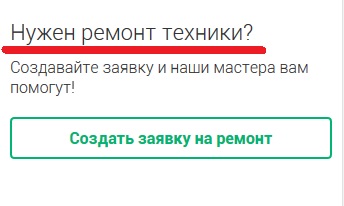
Ремонт или замена
В некоторых случаях, когда проблемы с роутером не могут быть решены путем обычного технического обслуживания, может потребоваться ремонт или замена. Если техника находится в гарантийном сроке, обратитесь к производителю для получения помощи. Если гарантийный срок истек, вы можете обратиться в сервисный центр или мастеру по ремонту или купить новый гаджет.
Кроме того, для улучшения качества работы роутера можно использовать специальные программы, которые помогают оптимизировать работу сети и управлять настройками устройства. Например, такие программы, как NetSpot, Acrylic Wi-Fi Home, Wi-Fi Analyzer и другие, могут помочь вам определить наилучшее место для размещения роутера, настроить каналы Wi-Fi сигнала и обеспечить более стабильную работу сети в целом.
Полезные советы
- Регулярно обновляйте прошивку вашего роутера, чтобы обеспечить его стабильную работу и защищенность от уязвимостей.
- Размещайте сетевое оборудование в хорошо проветриваемом месте, чтобы избегать перегрева и продлить срок службы устройства.
- Следите за чистотой корпуса и вентиляционных отверстий, чтобы избежать накопления пыли и засорения системы охлаждения.
- Если вы часто сталкиваетесь с проблемами сигнала, попробуйте изменить местоположение роутера или использовать внешние антенны для улучшения качества связи.
- В случае сбоев в работе, выполните "сброс до заводских настроек" согласно инструкции производителя. Это может помочь в случае неправильной настройки или конфликта программного обеспечения.

Дополнительные рекомендации для обслуживания и ремонта роутера
- Установите роутер на безопасном расстоянии от других электронных устройств, таких как микроволновые печи, телевизоры и радиоприемники, чтобы избежать возможных помех и улучшить качество сигнала.
- В случае перебоев в электропитании, подключите его к источнику бесперебойного питания (ИБП). Это предотвратит возможные повреждения компонентов из-за всплесков напряжения и обеспечит стабильное питание устройства.
- Периодически проверяйте кабели и разъемы вашего роутера на предмет повреждений или окисления. При необходимости замените их, чтобы обеспечить оптимальную работу устройства.
- Если ваш роутер поддерживает сети Wi-Fi на нескольких частотах (например, 2,4 ГГц и 5 ГГц), убедитесь, что обе частоты настроены и оптимизированы. Это поможет улучшить работу сети и уменьшить нагрузку на роутер.
- Следите за обновлениями безопасности и применяйте их своевременно. Производители часто выпускают обновления для устранения уязвимостей и защиты вашей сети от взлома и других угроз.
Заключение
В заключение, ремонт роутера может быть необходимым в том случае, если устройство не работает должным образом. Сначала попробуйте перезагрузить девайс и проверить его настройки безопасности. Если проблема не решается, проверьте наличие других устройств в вашей сети, а также кабели и драйверы на вашем компьютере. Если проблема сохраняется, обратитесь к производителю или к специалисту для получения дополнительной помощи.
- Все
- + Ремонт компьютерной техники (152)
- + Ремонт офисной техники (211)
-
+
Ремонт мелкой бытовой техники (159)
- ремонт микроволновок (55)
- ремонт мультиварок (81)
- ремонт пароварок (0)
- ремонт тостеров, бутербродниц (0)
- ремонт фритюрниц (0)
- ремонт хлебопечек (4)
- ремонт кофемашин (0)
- ремонт кофеварок (0)
- ремонт электрочайников (0)
- ремонт блендеров (0)
- ремонт кухонных комбайнов (0)
- ремонт миксеров (0)
- ремонт мясорубок (0)
- + Ремонт крупной бытовой техники (507)
- + Ремонт климатической техники (103)
- + Ремонт техники для дома (9)
- + Ремонт смартфонов, мобильных телефонов (142)
-
+
Ремонт ТВ, Аудио, Видео, Фото (3)
- ремонт телевизоров (2)
- ремонт смарт приставок (медиаплееров) (0)
- ремонт фотоаппаратов (1)
- ремонт видеокамер (0)
- ремонт ТВ приставок (0)
- ремонт проекторов (0)
- ремонт домашних кинотеатров (0)
- ремонт музыкальных центров (0)
- ремонт радиоприемников (0)
- ремонт двд-плееров (0)
- ремонт микрофонов (0)
- ремонт МР3-плееров (0)
- ремонт автомагнитол (0)
- ремонт видеорегистраторов (0)
- ремонт навигаторов (0)
- установка спутникового TV (0)
- ремонт тюнера Т2 (0)
- ремонт игровых приставок (0)
- + Ремонт электроинструмента (2)
- + Системы Безопасности (0)
- + Ремонт садовой и парковой техники (24)
- + Установка и настройка программного обеспечения (26)
Зарабатывайте с нами!







